In dieser exemplarischen Vorgehensweise werde ich Ihnen Dream TV auf FireStick vorstellen und Ihnen zeigen, wie Sie diese App in schnellen und einfachen Schritten installieren. Die gleichen Schritte funktionieren auch für andere Fire TV-Geräte, einschließlich FireStick 4K und Fire TV Cube.
Dream TV ist eine relativ neue App in der APK-Welt. Mit dieser App können Sie Filme und Fernsehsendungen ansehen. Möglicherweise finden Sie auch einige Dokumentationen in dieser App. Da die App neu ist, muss sie noch getestet werden. Bisher sieht es für mich jedoch vielversprechend aus.
Die App verfügt über eine gut organisierte und ausreichend große Bibliothek mit Videoinhalten. Es wird auch regelmäßig mit den neuen Versionen aktualisiert. Dream TV ruft normalerweise Streams von guter Qualität ab. Möglicherweise finden Sie jedoch nicht viele Streams. Manchmal funktionieren bestimmte Streams auch nicht. Man kann mit Sicherheit sagen, dass die App noch in Arbeit ist. Es gibt jedoch viele Möglichkeiten für stundenlange Unterhaltung.
Dream TV verbessert Ihr Streaming-Erlebnis durch die Unterstützung von Diensten von Drittanbietern wie Trakt und Real-Debrid.
Wenn Sie Terrarium TV vermisst haben und nach Alternativen für Terrarium TV suchen, probieren Sie diese App aus.
Update: Dream TV ist derzeit nicht verfügbar. Bitte probieren Sie eine der anderen Apps aus unserer Liste der besten Apps für FireStick aus.
Lesen Sie: Installieren und Verwenden von Best VPN für FireStick
So installieren Sie Dream TV auf FireStick
Jede App, die nicht aus dem Amazon Store stammt, wird als App aus einer unbekannten Quelle betrachtet. Ihr FireStick verfügt über ein Standardsicherheitssystem, das die Installation dieser Apps verhindert. Dream TV und andere solche Streaming-Apps sind im Amazon Store nicht verfügbar. Deshalb stammen sie aus einer unbekannten Quelle.
Diese Apps können nur installiert werden, wenn Sie diese Schritte ausführen und die Option aktivieren Apps aus unbekannten Quellen::
1. Öffnen Sie die die Einstellungen Ihres FireStick-Geräts über den Startbildschirm (Hauptmenü oben)
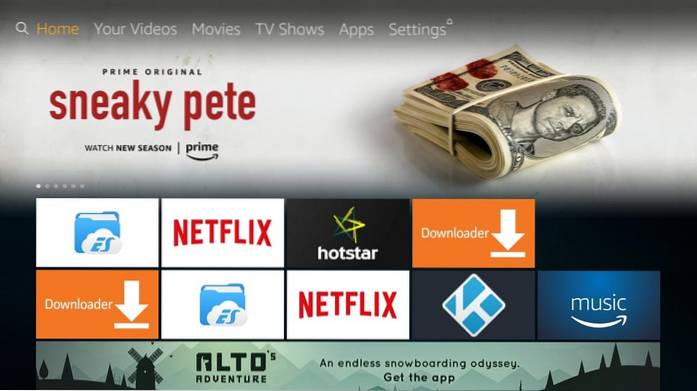
2. Scrollen Sie nach rechts und öffnen Sie Mein Feuerfernseher (Sie können sehen Gerät stattdessen, wenn Ihr FireStick nicht die neueste Version hat)

3. Klicken Sie auf Entwickleroptionen
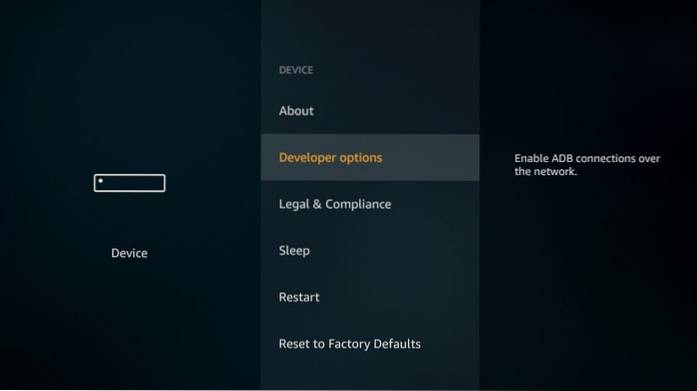
4. Klicken Sie auf Apps aus unbekannten Quellen um es vom AUS-Status auf EIN zu schalten
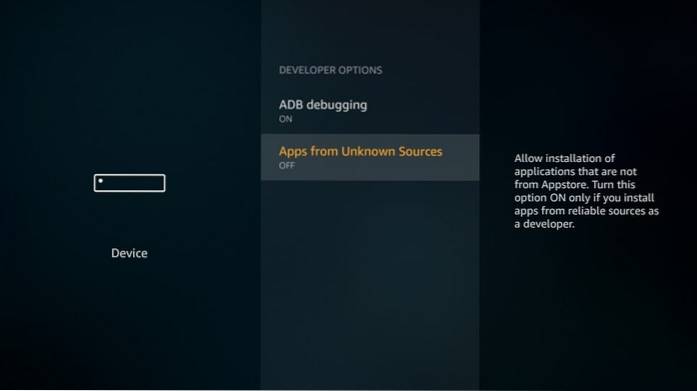
5. Wenn Sie dazu aufgefordert werden, wählen Sie Anschalten um Ihre Absicht zu bestätigen. Dream TV ist eine sichere App, die ich persönlich benutzt und getestet habe.
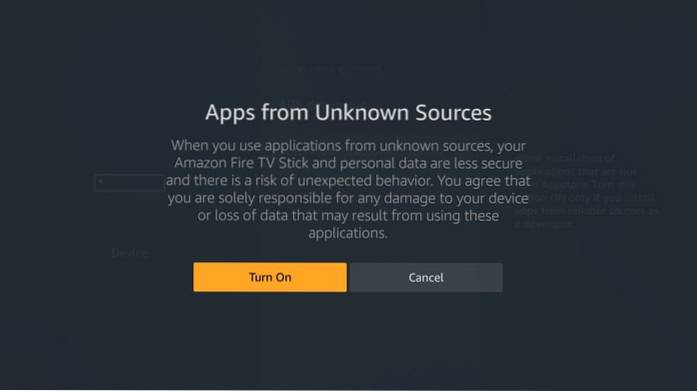
Jetzt können Sie mit dem Installationsvorgang beginnen.
Schrittweise Installationsanleitung für Dream TV APK auf FireStick
FireStick erlaubt keinen direkten Browser-Download. Daher werden wir die Seitenlade-Apps unterstützen. Hier sind die beiden Apps, die wir in diesem Handbuch behandeln werden:
- Downloader
- ES File Explorer
Sie benötigen nur eine dieser beiden Apps. Aber ich habe detaillierte Anweisungen für beide gegeben. Lass uns anfangen.
So installieren Sie Dream TV mit Downloader auf Amazon Fire Stick
Sie können die Downloader-App aus dem Amazon Store mithilfe der Suchoption auf dem FireStick-Startbildschirm (Menüleiste oben) installieren. Unsere Anleitung zum Seitenladen von Apps auf FireStick enthält auch die detaillierten Installationsanweisungen für Downloader.
Wenn Sie die Downloader-App haben, gehen Sie folgendermaßen vor:
1. Öffnen Sie den Downloader und klicken Sie auf das URL-Feld im rechten Teil des Bildschirms (stellen Sie sicher, dass Zuhause Registerkarte links ist ausgewählt)
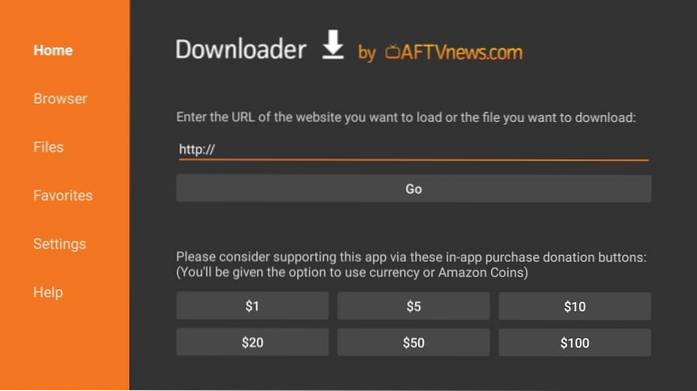
2. Geben Sie nun vorsichtig den folgenden Pfad über die Bildschirmtastatur ein: Unsere Seite / dtv
Klicken GEHEN wenn du fertig bist
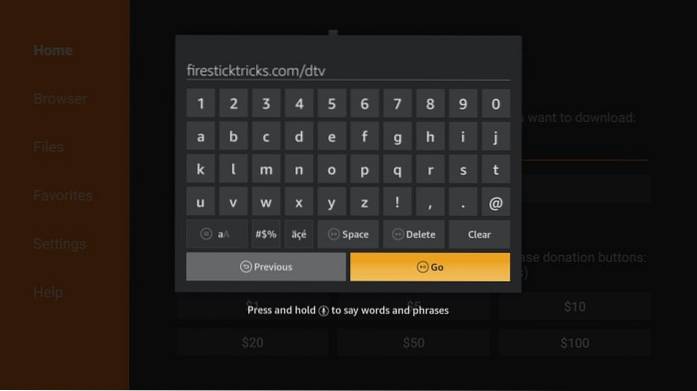
3. Downloader lädt die Dream TV APK auf Ihr Gerät herunter. Es kann ein oder zwei Minuten dauern
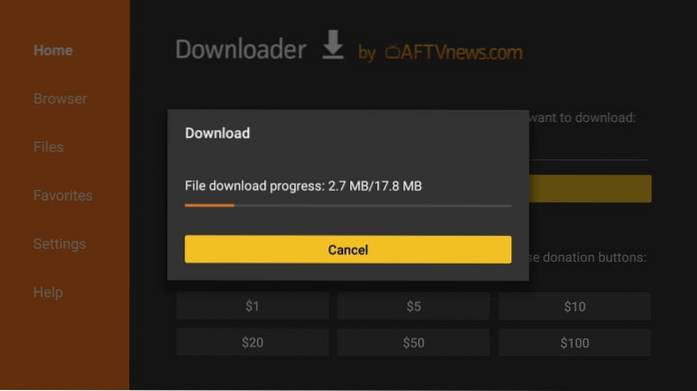
4. Der Installationsvorgang wird gestartet, sobald die Dream TV APK heruntergeladen wurde. Sie sollten das sehen Nächster Schaltfläche unten rechts. Navigieren Sie zu dieser Schaltfläche
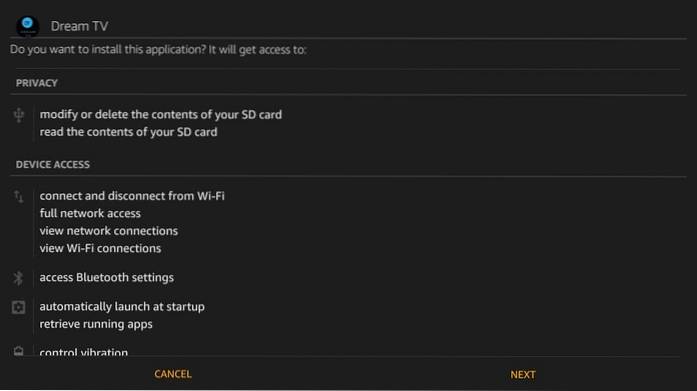
5. Klicken Sie auf Installieren Schaltfläche, die Sie jetzt anstelle der Schaltfläche Weiter unten rechts sehen

6. Die Installation von Dream TV APK auf FireStick sollte weniger als zwei Minuten dauern
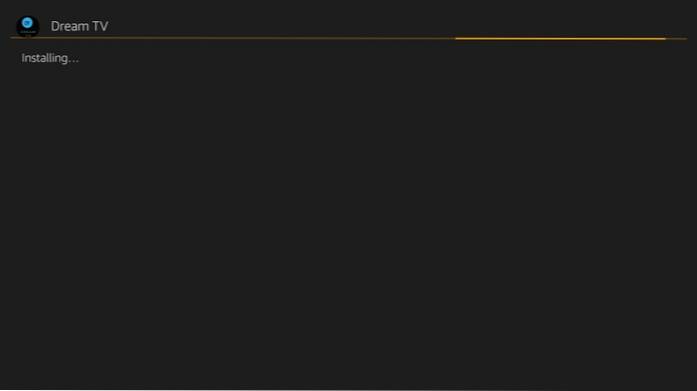
7. Klicken Sie auf ERLEDIGT wenn Dream TV installiert ist und Sie das sehen App installiert Bestätigung auf dem Bildschirm
Hinweis: Sie können auch auf ÖFFNEN klicken und die Dream TV-App ausführen. Ich empfehle jedoch, FERTIG zu wählen, damit Sie zum Downloader zurückkehren und die Dream TV APK-Datei löschen können. Dadurch wird Speicherplatz auf Ihrem Gerätespeicher frei, der sehr begrenzt ist. Sie können die App später ausführen.
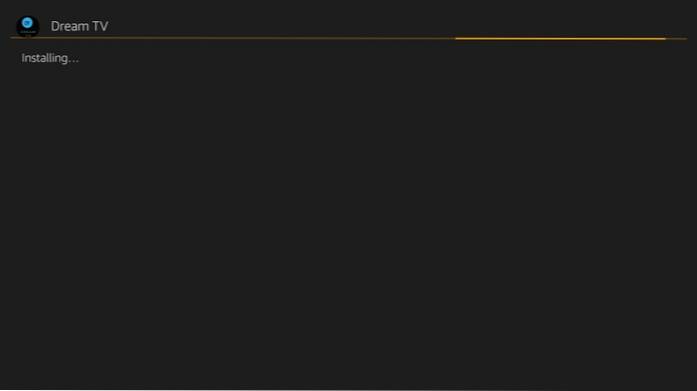
8. Klicken Sie auf Löschen an der Eingabeaufforderung, die Sie als nächstes sehen
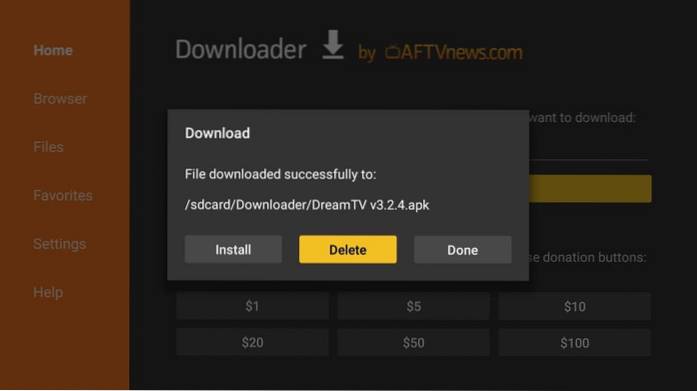
9. Bestätigen Sie Ihre Absicht, indem Sie auf klicken Löschen ein Mal noch
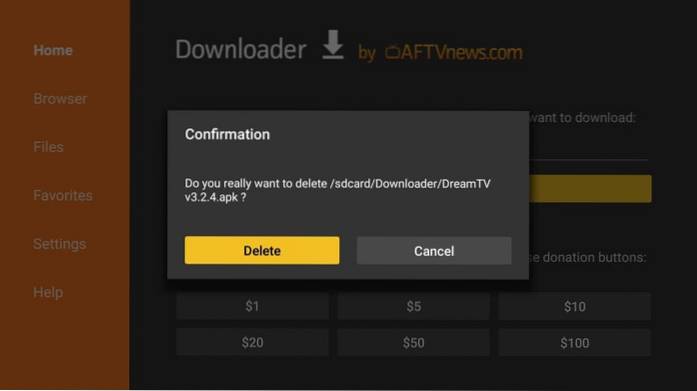
Sie haben die Dream TV-App erfolgreich auf FireStick installiert.
Bevor Sie jedoch mit dem Streaming beginnen, möchte ich Sie warnen, dass alles, was Sie auf Dream TV APK streamen, für Ihren ISP und Ihre Regierung sichtbar ist. Das bedeutet, dass Sie durch das Streamen von urheberrechtlich geschütztem Inhalt (kostenlose Filme, Fernsehsendungen, Sport) möglicherweise rechtliche Probleme bekommen.
Zum Glück gibt es eine kinderleichte Möglichkeit, alle Ihre Streaming-Aktivitäten vor Ihrem ISP und der Regierung zu verbergen. Sie benötigen lediglich ein gutes VPN für Fire Stick. Ein VPN hilft Ihnen dabei, die Online-Überwachung, die ISP-Drosselung und die geografischen Einschränkungen von Inhalten zu umgehen.
Ich persönlich benutze und empfehle ExpressVPN, Das ist das schnellste und sicherste VPN. Es ist kompatibel mit allen Arten von Streaming-Apps, einschließlich Cinema APK, und lässt sich sehr einfach auf Fire TV / Stick installieren.
Wir ermutigen nicht zur Verletzung der Urheberrechtsgesetze. Aber was ist, wenn Sie unbeabsichtigt Inhalte von einer illegitimen Quelle streamen? Es ist nicht immer einfach, den Unterschied zwischen einer legitimen und einer illegalen Quelle zu erkennen.
Bevor Sie Ihren Fire Stick mit Jailbreak verwenden, sollten Sie sich ansehen, wie Sie ExpressVPN verwenden, um Ihre Streaming-Aktivitäten vor neugierigen Blicken zu schützen.
Schritt 1: Abonnieren Sie ExpressVPN HIER. Es wird mit einer 30-tägigen Geld-zurück-Garantie geliefert. Das heißt, Sie können es in den ersten 30 Tagen frei verwenden. Wenn Sie mit der Leistung nicht zufrieden sind (was höchst unwahrscheinlich ist), können Sie die volle Rückerstattung beantragen.
Schritt 2: Schalten Sie Ihren Fire TV / Stick ein und gehen Sie ganz links zur Option „Suchen“. Geben Sie nun "Expressvpn" (ohne Anführungszeichen) in die Suchleiste ein und wählen Sie ExpressVPN aus, wenn es in den Suchergebnissen angezeigt wird

Schritt 3: Klicken Sie auf "Get", um die ExpressVPN-App für Fire TV / Stick herunterzuladen und zu installieren.
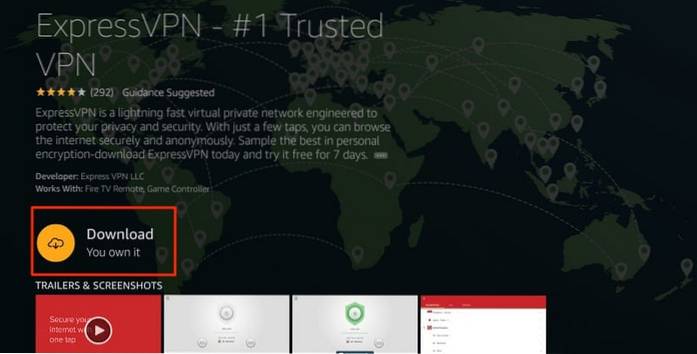
Schritt 4: Öffnen Sie die App und geben Sie Ihre Anmeldeinformationen ein, die Sie beim Kauf des ExpressVPN-Abonnements erstellt haben. Klicken Sie auf "Anmelden".
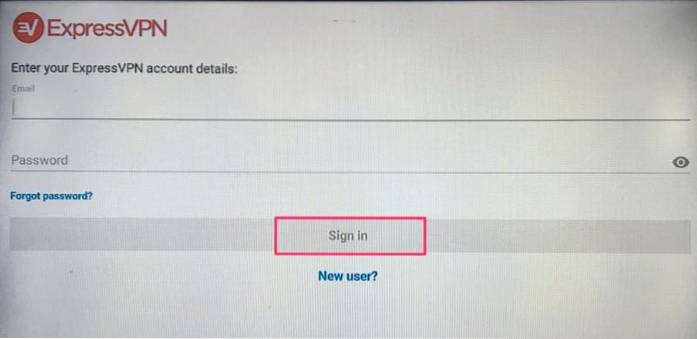
Schritt 5: Klicken Sie auf das Power-Symbol, um eine Verbindung zu einem VPN-Server herzustellen. Das ist alles. Ihre Verbindung ist jetzt mit dem schnellsten und besten VPN für FireStick sicher.
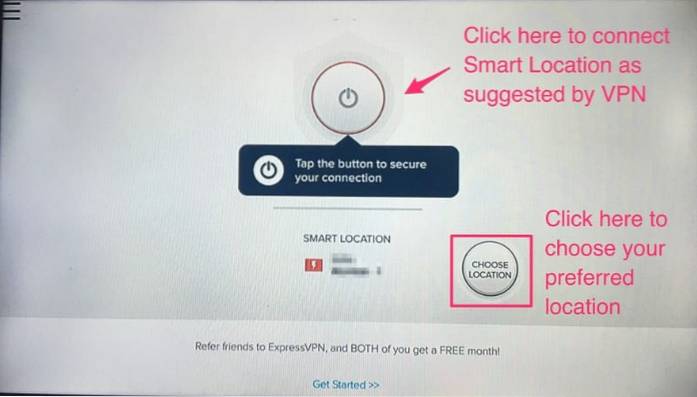
Sie können auch detailliertere Informationen zur Verwendung von ExpressVPN mit Fire TV / Stick lesen.
Installieren Sie Dream TV mit dem ES File Explorer
Beachten Sie, dass Sie die Installationsanweisungen für ES File Explorer nicht befolgen müssen, wenn Sie die oben beschriebene Downloader-Methode bereits befolgt und Dream TV installiert haben.
Laden Sie zuerst den ES File Explorer aus dem Amazon Store herunter, falls Sie ihn noch nicht haben. Navigieren Sie einfach zur oberen linken Ecke des FireStick-Startbildschirms und wählen Sie die Option Suchen. Geben Sie nun den Namen der App ein und befolgen Sie die Installationsanweisungen auf dem Bildschirm.
Führen Sie nach der Installation von ES File Explorer die folgenden Schritte aus, um die Dream TV-App auf FireStick zu installieren:
1) Führen Sie die ES File Explorer App aus
2) Scrollen Sie im rechten Teil des Fensters nach unten und klicken Sie auf Downloader Möglichkeit
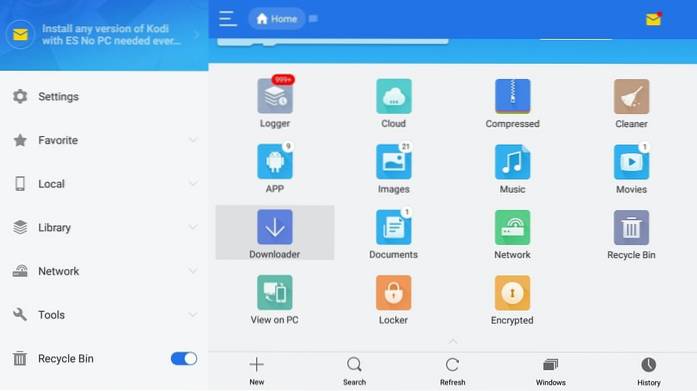
3) Klicken Sie nun auf +Neu am unteren Rand der App-Oberfläche
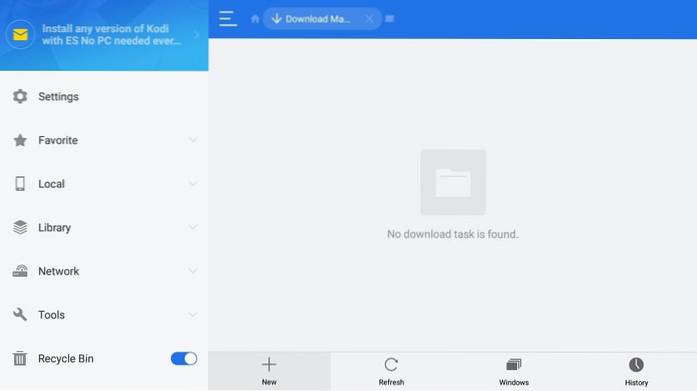
4) Wenn das folgende Feld angezeigt wird, geben Sie ein https: //www.Unsere Website / dtv in dem Pfad Sektion.
Geben Sie auch einen beliebigen Namen Ihrer Wahl in das Feld ein Name Abschnitt, wie ich DreamTV eingegeben habe.
Stellen Sie sicher, dass Sie die URL korrekt eingegeben haben
Klicken Jetzt downloaden
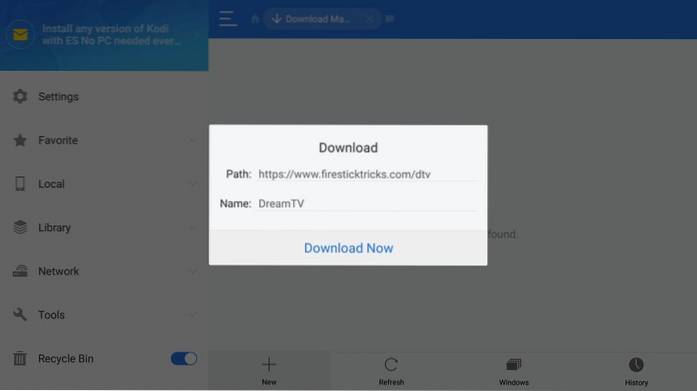
5) Warten Sie, während der ES File Explorer eine Verbindung zum Server herstellt und die Dream TV APK auf FireStick herunterlädt. Es kann länger als eine Minute dauern.
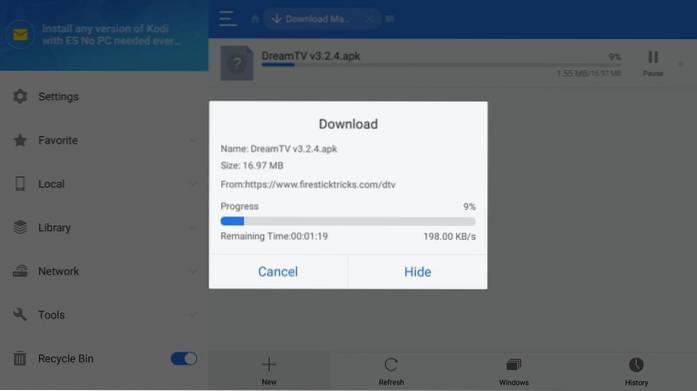
6) Klicken Sie auf Datei öffnen Nächster
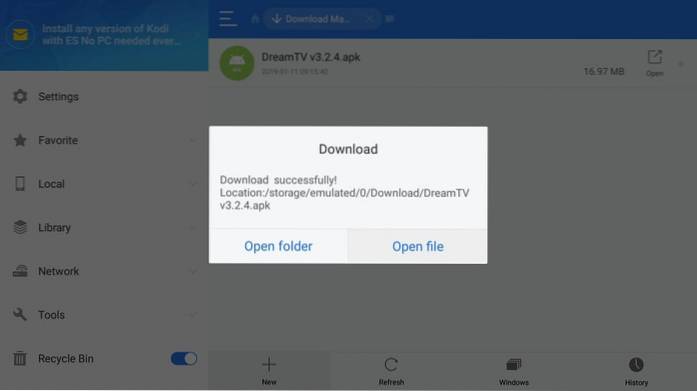
7) Klicken Sie auf Installieren an der folgenden Eingabeaufforderung
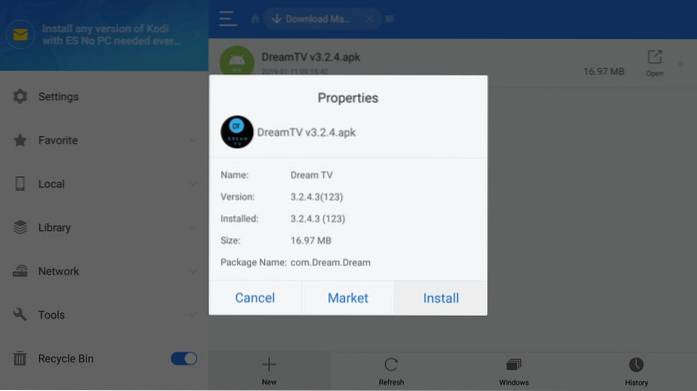
8) ES Explorer führt nun die APK-Datei aus und FireStick beginnt mit der Installation. Scrollen Sie nach rechts unten, wo Sie das sehen Nächster Option (wird in Installieren geändert)
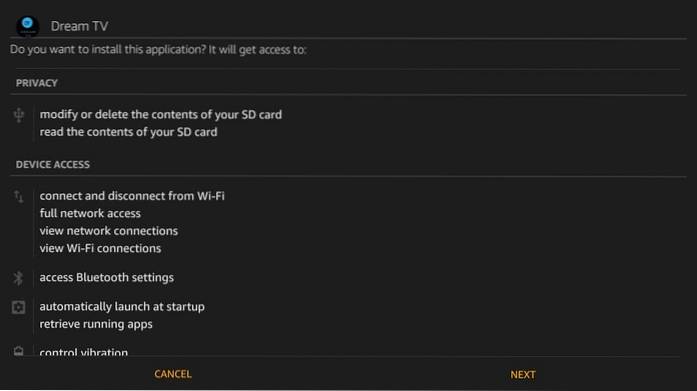
9) Klicken Sie nun auf Installieren

10) Warten Sie, bis die Dream TV FireStick-App installiert ist
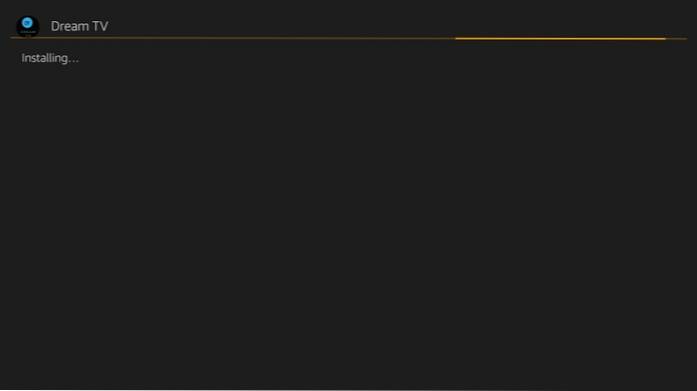
11) Klicken Sie auf Öffnen um die App auszuführen. Wenn Sie die APK löschen möchten, klicken Sie auf Erledigt Kehren Sie zur ES File Explorer-App zurück und folgen Sie dem nächsten Schritt
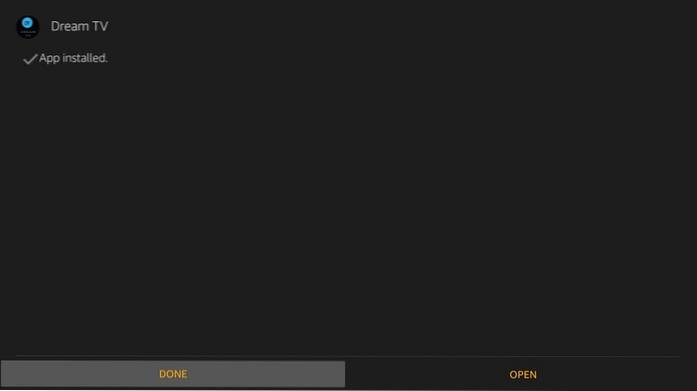
12) (Optional) Erweitern Lokal Menü im ES File Explorer-Fenster links und wählen Sie das zweite aus Zuhause Möglichkeit. Gehen Sie nun zum rechten Teil des Fensters und öffnen Sie den Download-Ordner. Wählen Sie die Dream TV APK und halten Sie die OK-Taste auf Ihrer Fernbedienung etwa 3 Sekunden lang gedrückt. Klicken Löschen Symbol am unteren Bildschirmrand zum Löschen der Dream TV APK

So installieren Sie Dream TV APK mit der ES File Explorer-App auf FireStick.
So verwenden Sie Dream TV APK auf FireStick
Das ist einfach. Dream TV ist eine unkomplizierte App mit einer einfachen und benutzerfreundlichen Oberfläche. Sie werden sich in kürzester Zeit daran gewöhnen. Insbesondere wenn Sie zuvor Apps wie Terrarium TV verwendet haben, werden Sie sich sofort damit vertraut fühlen. Tatsächlich sieht Dream TV aus wie ein Klon von Terrarium TV.
Um eine App zu öffnen, die Sie kürzlich installiert haben, müssen Sie zu gehen Ihre Apps & Kanäle Sektion. Drücken Sie lange die Home-Taste auf Ihrer Fernbedienung und klicken Sie auf, wenn die folgende Eingabeaufforderung angezeigt wird Apps
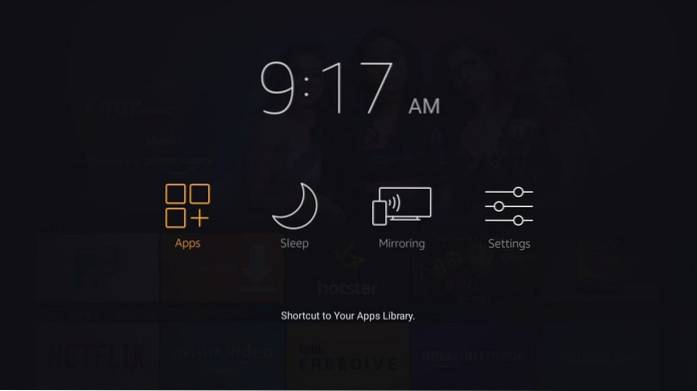
Scrollen Sie nun zum Ende der Liste der Apps und des ausgewählten Dream TV-Symbols. Wenn Sie die App auf dem Startbildschirm sehen möchten, klicken Sie auf die Menüschaltfläche Ihrer Fernbedienung. Daraufhin wird unten links auf Ihrem Fernsehbildschirm ein Menü angezeigt.
Klicken Bewegung und verschieben Sie die App in eine der drei obersten Zeilen. Sie können auch klicken Nach vorne gehen bis im Popup-Menü, um diese App an der ersten Stelle in der ersten Zeile zu platzieren. Es wird die erste App auf dem FireStick-Startbildschirm sein.
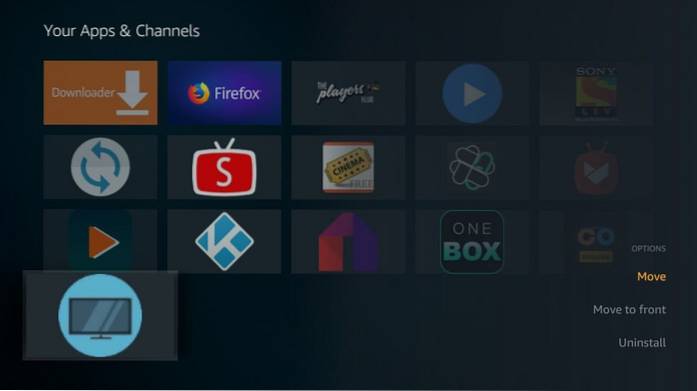
Wenn eine neue Version der App veröffentlicht wird, wird die folgende Meldung angezeigt, in der Sie aufgefordert werden, das Update zu installieren. Die Installation der neuen Version ist nicht obligatorisch, wird jedoch dringend empfohlen, da sie möglicherweise einige neue Funktionen und Fehlerbehebungen enthält.
Klicken Aktualisieren Befolgen Sie die Anweisungen auf dem Bildschirm, um die App auf die neueste verfügbare Version zu aktualisieren. Klicken Stornieren um ohne Aktualisierung fortzufahren.
Hinweis: Dream TV fordert Sie weiterhin auf, das Update zu installieren, wenn Sie auf Abbrechen klicken. Es könnte etwas irritierend werden.
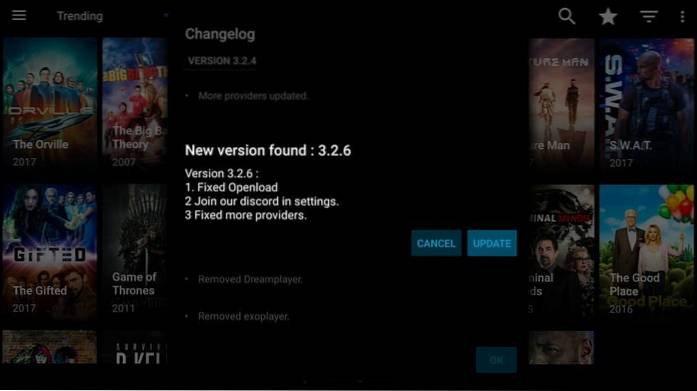
Wenn die Eingabeaufforderung zum Haftungsausschluss angezeigt wird, lesen Sie sie und scrollen Sie nach unten. Klicken Akzeptieren wenn Sie die App weiter nutzen möchten. Durch Klicken auf Ablehnen wird die App geschlossen.
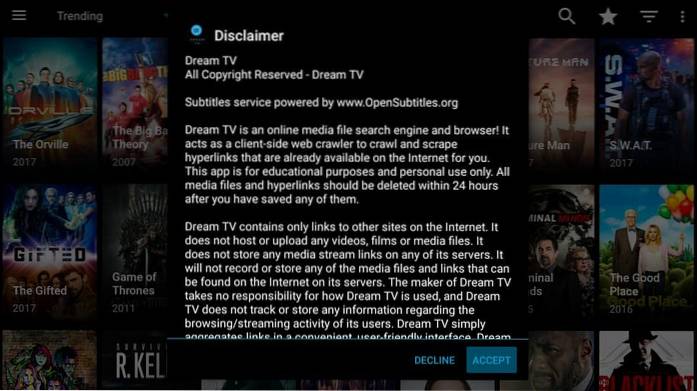
Dies ist der Hauptbildschirm der App. Standardmäßig werden Fernsehsendungen aufgelistet. Sie können es ändern, um Filme beim Start stattdessen in den App-Einstellungen anzuzeigen
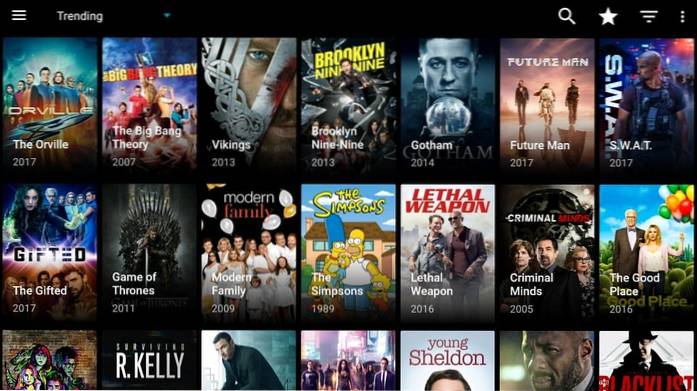
Die Menüleiste befindet sich oben und alles darunter bis unten zeigt die Liste des Inhalts an.
Die App zeigt den Inhalt standardmäßig in der Kategorie "Trend" an. Um eine andere Kategorie auszuwählen, klicken Sie auf das kleine umgekehrte Dreieck. Sie sehen die folgende Liste von Kategorien zur Auswahl (Bild unten):

Wenn Sie den Inhalt nach Jahr filtern möchten, klicken Sie oben rechts auf das größere Dreieck (gestreift)
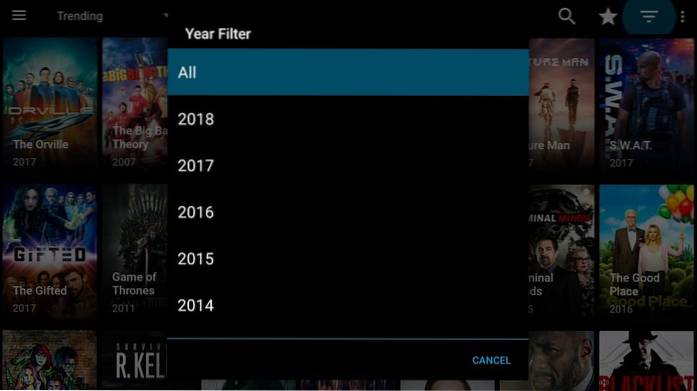
Wenn Sie nach etwas Bestimmtem suchen, können Sie immer die Suchoption (Objektivsymbol) in der Menüleiste oben verwenden.
Lassen Sie uns das Hauptmenü der App ein wenig erkunden. Klicken Sie ganz links oben auf das Hamburger-Menü. Die folgenden Optionen werden in der Dropdown-Liste angezeigt. Klicken Sie zum Durchsuchen von Filmen im Menü auf Filme.
Gehen Sie zu den Einstellungen, um auf die App-Einstellungen zuzugreifen. In den Einstellungen können Sie den Standard-Player für die Videowiedergabe ändern, sich bei Diensten wie Trakt und Real Debrid anmelden, den Hauptbildschirm so ändern, dass Filme anstelle von Fernsehsendungen angezeigt werden, und viele andere Dinge tun.
Gehen Sie weiter und durchsuchen Sie die Einstellungen. Wenn Sie Fragen haben, können Sie uns dies gerne über den Kommentarbereich unten mitteilen
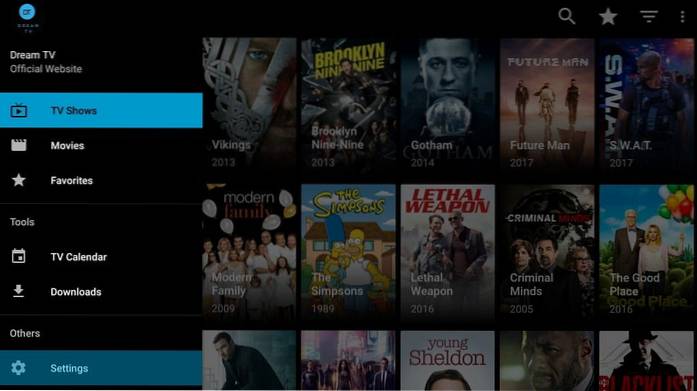
Das ist so ziemlich alles über die App. Es ist Zeit für Sie, die App zu erkunden und zu genießen.
Auflösung
Dream TV scheint eine anständige Option zu sein, um Filme und Fernsehsendungen zu streamen. Das Herunterladen der APK und die Installation der App auf FireStick dauert nur wenige Minuten. Die App ist ziemlich neu, da ich diesen Leitfaden schreibe. Die meisten Videos funktionieren, einige Streams jedoch nicht. Ich hoffe, dass es mit der Zeit besser wird. Vielleicht möchten Sie es trotzdem versuchen.
Verbunden:
So installieren Sie CyberFlix TV
So installieren Sie Titanium TV
So installieren Sie Cinema APK
So installieren Sie Tea TV
 ComputersHowto
ComputersHowto


